PPT中陰影零模糊邊框立體字效果實質就是在為文本添加陰影后,將陰影模糊值設置為很小,同時又添加文字邊框,使得整體上呈現一種若有若無的鏤空立體效果。更多下載請點擊ppt家園。
ppt模板文章推薦:
PPT怎麼製作框架陰影字
PPT製作點光源長陰影教程
怎樣使用PPT製作框架陰影字
在ppt中插入文本框,錄入需要設置該效果的文字,文字宜少,比如標題文字。

為文字選擇一種字體,使用無襯線字體效果較好。
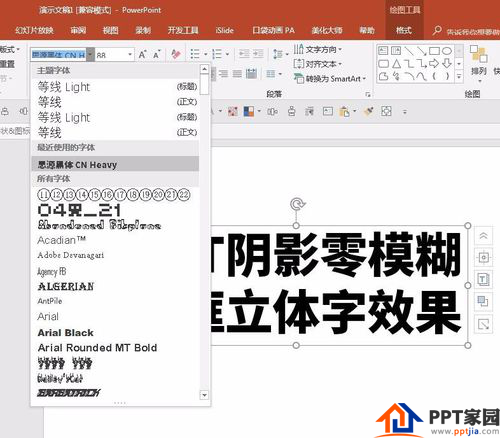
右鍵單擊文本框,選擇“設置形狀格式”,在右側將打開形狀格式設置窗口。

點擊切換到文本選項下的文字效果,點擊打開陰影選項。
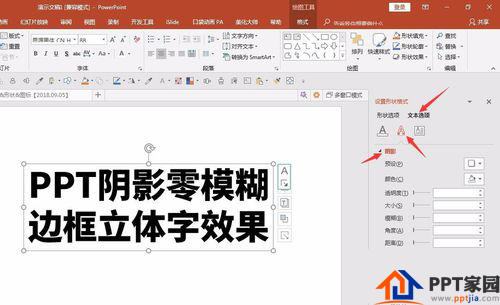
選擇居中陰影,陰影顏色選擇一種較淺的黑色,按下圖所示設置陰影的其他參數。
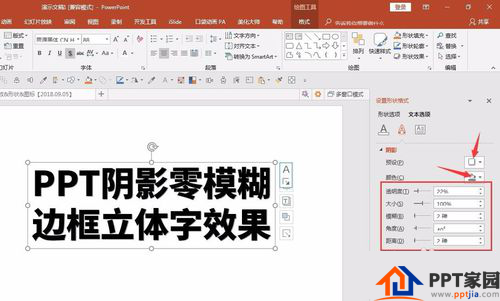
切換到文本填充與輪廓選項,設置文本填充為無,文本輪廓為白色,輪廓寬度適當大些,就得到了最終的效果,呈現出一種若有若無鏤空的立體視覺效果。
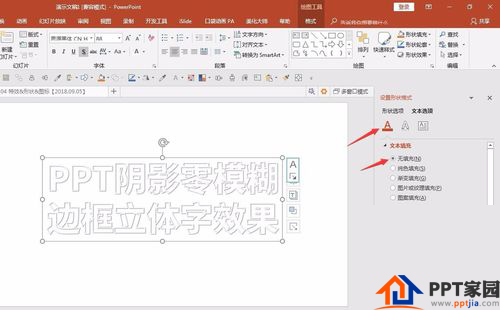
文章為用戶上傳,僅供非商業瀏覽。發布者:Lomu,轉轉請註明出處: https://www.daogebangong.com/zh-Hant/articles/detail/PPT%20production%20shadow%20zero%20blur%20border%20threedimensional%20word%20effect.html

 支付宝扫一扫
支付宝扫一扫 
评论列表(196条)
测试